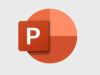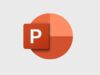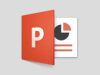Come scaricare Power Point su Mac
Hai urgente necessità di creare una presentazione da mostrare durante la tua prossima riunione e, dopo aver acceso il tuo Mac, ecco l'amara sorpresa: PowerPoint non è installato nel sistema! Poiché hai assoluta urgenza di ottenerlo e non hai il tempo materiale per chiamare il tuo amico tecnologico, hai deciso di agire in modo indipendente, cercando su Google una guida su come scaricare Power Point su Mac, ed è per questo motivo che ti sei ritrovato proprio su questa pagina.
Lascia che te lo dica: non potevi capitare in posto migliore! Nelle battute successive di questo tutorial, infatti, ti illustrerò alcune tecniche per scaricare e installare sia PowerPoint che l'intera suite per la produttività di Microsoft sul tuo computer, avendo cura di indicarti come attivare una licenza d'uso — anche di prova — nel giro di pochi minuti.
Quindi, cos'altro aspetti a iniziare? Ritaglia qualche minuto di tempo per te, mettiti bello comodo e leggi attentamente tutto quanto ho da spiegarti sul tema: posso garantirti che il risultato saprà soddisfarti appieno. Arrivati a questo punto, io non posso far altro che augurarti buona lettura e buon lavoro!
Indice
Operazioni preliminari
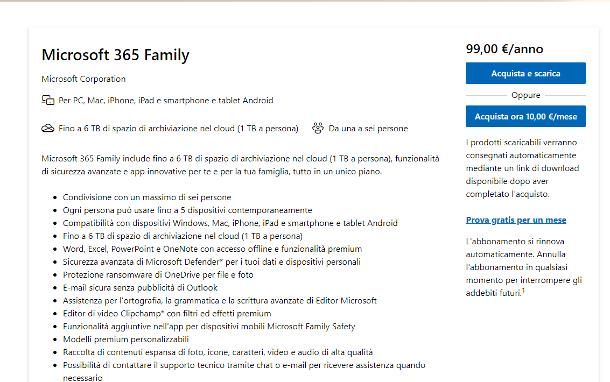
Nel momento in cui scrivo, è possibile scaricare PowerPoint gratis su Mac direttamente dal Mac App Store e usarlo a mo' di visualizzatore per le presentazioni già esistenti; tuttavia, per sbloccare tutte le funzioni del software (incluse quelle di modifica), bisogna entrare in possesso di una licenza d'uso per lo stesso che, come puoi facilmente immaginare, non è gratuita.
A tal proposito, puoi seguire almeno due strade differenti: acquistare una licenza singola per PowerPoint o per Office, che consente di usare il programma su un solo computer per volta, è attiva soltanto per l'edizione attuale (la 2021) e non copre gli aggiornamenti futuri; o sottoscrivere un abbonamento alla piattaforma Microsoft 365 che, previo pagamento di un importo mensile, consente di utilizzare tutte le applicazioni della suite di produttività (incluse Word, Excel, OneNote e così via), di ottenere spazio aggiuntivo su OneDrive e di attivare una serie di opzioni aggiuntive. Al momento, è possibile provare gratuitamente Microsoft 365 per un mese.
A prescindere dalla strada che deciderai di percorrere, avrai bisogno di un account Microsoft, il quale andrà poi usato per l'acquisto della licenza digitale per PowerPoint/Microsoft 365 e per accedere all'applicazione, una volta installata, al fine di attivarla; se non ne disponi già, puoi crearne uno a costo zero, seguendo le indicazioni che ti ho fornito in questa guida.
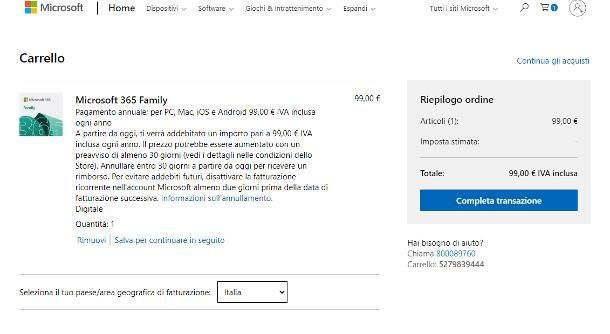
Parliamo ora di prezzi: la licenza singola per PowerPoint Home & Student 2021 ha un costo pari a 79 euro IVA inclusa ed è utilizzabile esclusivamente per finalità non commerciali; poi c'è la licenza per Office Home & Business 2021, che consente di installare le versioni 2021 di Word, Excel, PowerPoint e Outlook su un singolo computer, si può usare anche per scopi professionali e costa 299 euro IVA inclusa. Per quanto riguarda, invece, gli abbonamenti a Microsoft 365, vi sono diverse opzioni, che ti elenco di seguito.
- Microsoft 365 Personal, per una persona, consente di usare tutte le applicazioni del pacchetto su PC, Mac, smartphone e tablet, fino a un massimo di cinque dispositivi contemporaneamente, e di ricevere aggiornamenti illimitati nel tempo; include 1 TB di spazio di archiviazione su OneDrive, la sicurezza avanzata di Microsoft Defender e la protezione aggiuntiva per OneDrive e Outlook. L'abbonamento costa 69 euro/anno o 7 euro/mese.
- Microsoft 365 Family: si tratta di un piano pensato per la condivisione tra più utenti. Riprende appieno le caratteristiche del piano precedente, con la possibilità di ampliare i vantaggi ad altri cinque account Microsoft, oltre al proprio. All'atto pratico, ciascun utente del piano famiglia potrà installare le applicazioni su un massimo di 5 device, potrà fruire di 1 TB di spazio di archiviazione cloud e disporrà della protezione avanzata di Microsoft Defender, OneDrive e Outlook per tutti i dispositivi associati all'account personale. L'abbonamento costa 99 euro/anno o 10 euro/mese e può essere provato gratuitamente per un mese.
Ad ogni modo, una volta scelto il prodotto di tuo interesse, segui il link ad esso relativo e premi sul pulsante Acquista e scarica (per gli abbonamenti annuali), Acquista ora [X]€/mese (per gli abbonamenti mensili), Acquista ora (per le licenze singole) o sul link Prova gratis per un mese, ove disponibile.
Successivamente, premi sul pulsante Completa transazione, effettua l'accesso con il tuo account Microsoft e segui la procedura che ti viene proposta, per associare un metodo di pagamento valido e portare a termine l'acquisto. Ti segnalo che è necessario fornire un metodo di pagamento anche se si sceglie attivare la prova gratuita di Microsoft 365, tuttavia nulla sarà addebitato fino al termine del periodo di prova e al successivo rinnovo automatico rinnovo automatico (che, come scoprirai tra non molto, può essere facilmente disattivato).
Come scaricare PowerPoint su Mac
Se tutto è filato liscio, una volta attivata una licenza d'uso per PowerPoint, ti verrà fornito un link attraverso il quale scaricare il software sul computer; una volta ottenuto il file, è sufficiente fare doppio clic su di esso e seguire le indicazioni visualizzate sullo schermo, per ultimare il setup. Tuttavia, se lo preferisci, puoi scaricare e installare PowerPoint o l'intera suite Microsoft 365 anche in un secondo momento, tramite il Mac App Store o il sito Web di Microsoft: trovi tutto spiegato qui sotto.
Mac App Store
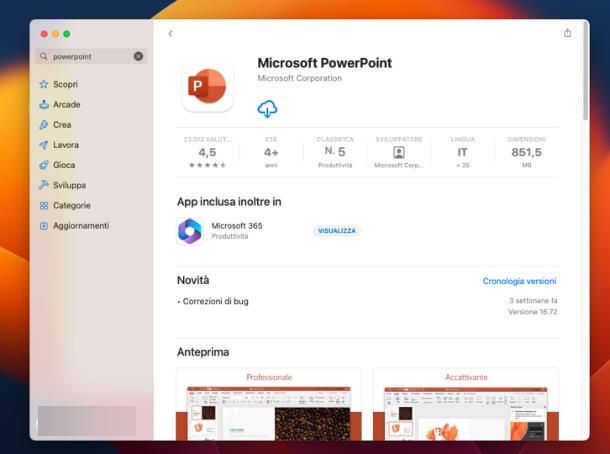
Dunque, per iniziare, apri il Mac App Store, digita la parola powerpoint nella barra di ricerca situata in alto a destra e fai clic sul primo risultato ricevuto; in alternativa, se stai leggendo questo tutorial dal tuo Mac, segui questo link e rispondi affermativamente alla richiesta di aprirlo in Mac App Store, qualora dovesse comparire. Per avviare il download di PowerPoint, premi sul pulsante Ottieni (o sul simbolo della nuvola con la freccia verso il basso) e, se necessario, conferma la volontà di procedere digitando la password del tuo ID Apple, seguita dalla pressione del tasto Invio o dall'uso del Touch ID.
A download completato, esegui PowerPoint premendo sul pulsante Apri che compare nella schermata del Mac App Store, o usando l'apposita icona che nel frattempo è stata aggiunta al Launchpad e alla cartella Applicazioni del computer. A questo punto, se era tua intenzione scaricare PowerPoint gratis su Mac soltanto per la visualizzazione dei file, e non per la modifica, clicca sulla voce Passa alla modalità di sola lettura: quest'ultima consente di aprire e di visualizzare il contenuto di qualsiasi file compatibile con il programma, senza però poterlo modificare.
Se, invece, sei interessato a sbloccare la versione completa di PowerPoint e hai già provveduto ad attivare il periodo di prova/l'abbonamento a Microsoft 365 o hai acquistato una licenza digitale per la sola applicazione PowerPoint collegata al tuo account Microsoft, clicca sul pulsante Hai già un abbonamento? Accedi ed esegui il login con le credenziali del profilo associato alla licenza in tuo possesso. A login completato, PowerPoint sarà attivato automaticamente e fruibile in tutte le sue funzionalità.
Qualora non avessi ancora provveduto a procurarti una licenza d'uso per il programma e fossi intenzionato a farlo, clicca invece sul pulsante Acquista funzionalità premium, indica se attivare una sottoscrizione al piano Microsoft 365 Family (99 euro/anno) o al piano Microsoft 365 Personal (69,99 euro/anno), clicca sul pulsante Inizia il tuo mese gratuito e segui le indicazioni che ti vengono proposte, per completare la transazione e attivare la tua copia di PowerPoint.
Sito Web Microsoft
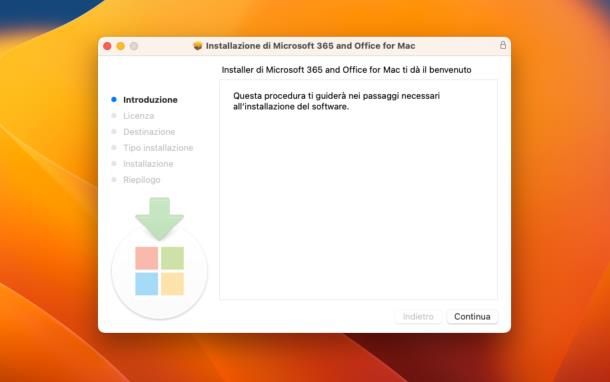
In alternativa, puoi ottenere il file d'installazione di PowerPoint per Mac — o meglio, dell'intera suite Microsoft 365 — anche dal sito Web di Microsoft. Personalmente, ti consiglio di percorrere questa strada se hai attivato un abbonamento valido per tutte le applicazioni incluse nel pacchetto, e non soltanto per PowerPoint.
Chiarito ciò, per riuscire nel tuo intento, collegati a questo sito Internet, clicca sul pulsante Accedi ed esegui il login con l'account usato per attivare l'abbonamento a Microsoft 365. Ad accesso effettuato, premi sul pulsante Installa app collocato in alto a destra (se non lo vedi, clicca prima sul pulsante Home posto in alto a sinistra) e attendi che il file d'installazione delle applicazioni Microsoft venga scaricato sul computer.
In alternativa, puoi ottenere il medesimo file anche dalla pagina di gestione del tuo account: collegati a questo sito Web, clicca sul pulsante Accedi ed esegui il login, usando le credenziali del profilo Microsoft associato al tuo prodotto. A questo punto, clicca sulla scheda Servizi e abbonamenti posta in alto, individua la voce relativa al tuo piano Microsoft 365 e premi sulla dicitura Installa le app premium di Office (Word, Excel, PowerPoint e altro) su PC o Mac. Per concludere, clicca sul pulsante Installa e attendi che il file venga scaricato sul Mac.
A download completato, esegui il file ottenuto, clicca sul pulsante Continua (per 2 volte consecutive), poi su Accetta e Installa; quando richiesto, fornisci la password del Mac, clicca sul pulsante Installa software e poi pulsante OK, per consentire all'installer l'autorizzazione di accedere ai file presenti sulla Scrivania. L'installazione dovrebbe poi concludersi, in maniera del tutto automatica, nel giro di una manciata di minuti; al termine della procedura, clicca sul pulsante Chiudi e porta a termine eventuali aggiornamenti disponibili, se ti viene richiesto.
Il gioco è praticamente fatto: a partire da questo momento, puoi avviare PowerPoint (e tutte le altre applicazioni installate) direttamente tramite l'icona che, nel frattempo, è stata aggiunta al Launchpad e alla cartella Applicazioni del sistema operativo. Esattamente come visto in precedenza, al primo accesso, dovrai eseguire il login usando le credenziali dell'account Microsoft collegato alla tua licenza.
Disattivare il rinnovo automatico
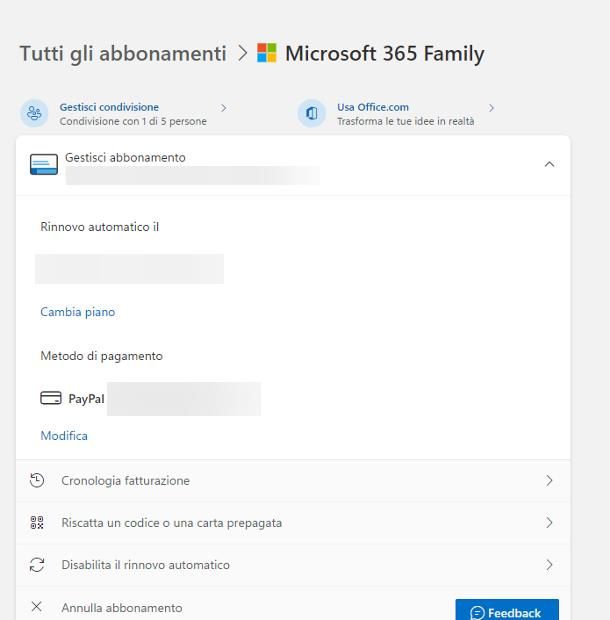
Hai attivato la prova gratuita del servizio Microsoft 365 ma, al momento, non sei interessato a prolungare l'abbonamento oltre il periodo gratuito? Se le cose stanno in questo modo, onde evitare addebiti sgraditi, dovresti disattivare il rinnovo automatico del servizio al più entro le 24 ore precedenti la data di scadenza del trial.
Come? Te lo spiego subito. Per iniziare, collegati alla pagina di gestione dell'account Microsoft, clicca sul pulsante Accedi ed esegui il login usando le credenziali in tuo possesso. Ad accesso effettuato, individua il riquadro Abbonamenti, clicca sulla voce Gestisci relativa alla sottoscrizione da disattivare (ad es. Microsoft 365 Family) e, giunto alla pagina successiva, clicca prima sulla voce Disabilita il rinnovo automatico e poi sul pulsante Non voglio l'abbonamento. A seguito di questa operazione, potrai comunque continuare a usare tutti i prodotti Microsoft 365, fino alla naturale scadenza della sottoscrizione attiva.
Se, invece, desideri annullare immediatamente la sottoscrizione a Microsoft 365, clicca invece sulla dicitura Annulla abbonamento e, in seguito, sul pulsante Non voglio l'abbonamento.
Alternative gratuite a PowerPoint
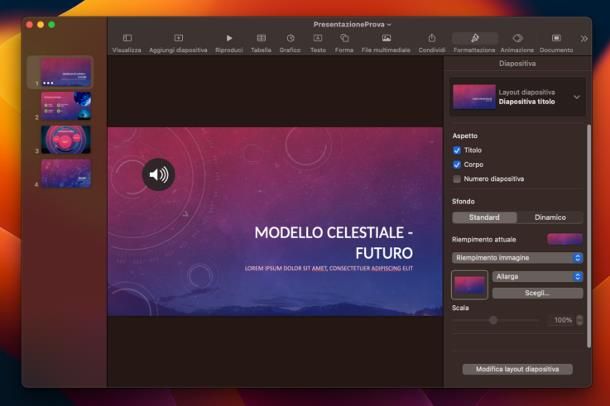
Hai provveduto a scaricare PowerPoint gratis su Mac ma, al termine del periodo di prova gratuita, hai interrotto l'abbonamento perché gradiresti un'alternativa più economica, meglio ancora se gratuita? In tal caso, hai diverse opzioni tra cui poter scegliere. La prima è sicuramente PowerPoint online, ossia la versione Web della già citata applicazione per computer: il servizio può essere usato a costo zero da chiunque possieda un account Microsoft, dispone delle più importanti funzionalità di PowerPoint per PC e Mac e consente anche di aprire e modificare file già esistenti, in tutti i formati supportati (previo caricamento su OneDrive).
In alternativa, puoi altresì avvalerti dell'applicazione Keynote di Apple, disponibile a costo zero sul Mac App Store, o della suite LibreOffice, che include al suo interno un software dalle funzioni simili a quelle di PowerPoint, denominato Impress, interamente dedicato alla creazione di presentazioni più o meno complesse. Per saperne di più in merito a quelle che sono le migliori alternative anche gratuite a PowerPoint, da' un'occhiata all'approfondimento che ho dedicato al tema.

Autore
Salvatore Aranzulla
Salvatore Aranzulla è il blogger e divulgatore informatico più letto in Italia. Noto per aver scoperto delle vulnerabilità nei siti di Google e Microsoft. Collabora con riviste di informatica e cura la rubrica tecnologica del quotidiano Il Messaggero. È il fondatore di Aranzulla.it, uno dei trenta siti più visitati d'Italia, nel quale risponde con semplicità a migliaia di dubbi di tipo informatico. Ha pubblicato per Mondadori e Mondadori Informatica.